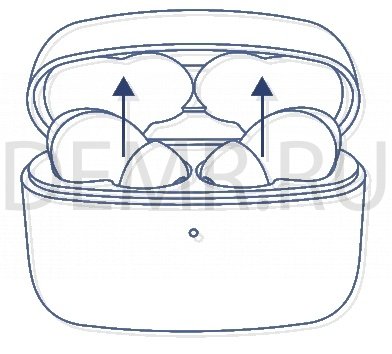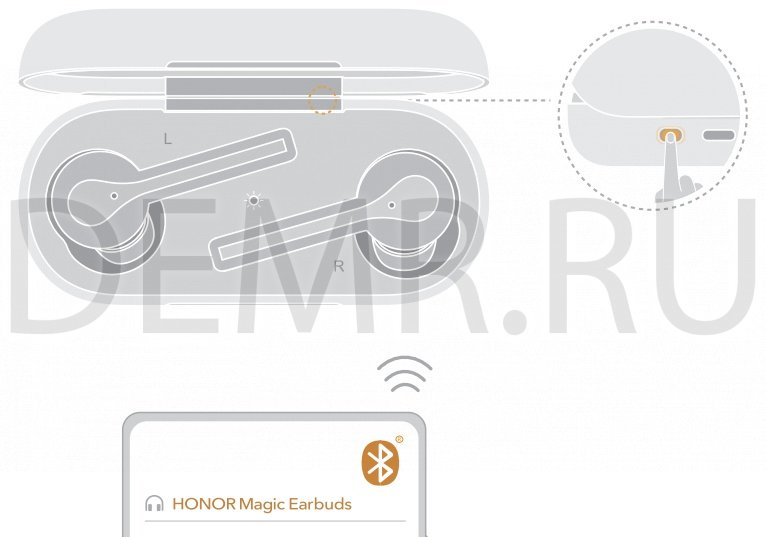- Как подключить беспроводные наушники Honor к телефону
- Подключение наушников Honor Choice CE79 к телефону
- Переход наушников в режим сопряжения
- Сопряжение
- Как подключить наушники Honor Sport AM61 к телефону
- Первое подключение наушников к телефону
- Автоматическое повторное подключение при включении наушников
- Повторное подключение наушников
- Подключение наушников к двум телефонам одновременно
- Повторное подключение после отключения наушников на дальней дистанции
- Подключение беспроводных наушников Honor Flypods Lite к телефону
- Автоматическое повторное подключение наушников Honor Flypods Lite
- Порядок повторного подключения
- Подключение bluetooth наушников Honor Magic Earbuds к телефону
- Установка мобильного приложения
- Knowledge Content
- Сопряжение наушников HUAWEI FreeBuds и FreeLace
- Подключение наушников к телефону или планшету
- Подключение наушников к компьютеру
- Подключение наушников к мультимедийной системе автомобиля по Bluetooth или к другим Bluetooth-устройствам
- Как подключить беспроводные наушники Хонор к телефону
- Что нужно знать перед подключением Bluetooth-наушников к Honor?
- Как подключить беспроводные наушники Хонор к телефону через Bluetooth
- Включение Блютуза на телефоне
- Подготовка Bluetooth-устройства к сопряжению
- Сопряжение беспроводных наушников с Honor с помощью NFC
- Обычный способ
- Можно ли подключить AirPods к Хонор
- Как подключить Honor Sport AM61 к телефону
- Что делать, если я не могу подключить устройства друг к другу
- Honor AM61 – инструкция на русском языке
- Особенности использования наушников Honor FlyPods
Как подключить беспроводные наушники Honor к телефону
Выберите раздел
Подключение наушников Honor Choice CE79 к телефону
Переход наушников в режим сопряжения
1. При первом использовании наушников Honor Choice CE79 поместите их в зарядный чехол, закройте крышку чехла, откройте ее через 10 секунд. Индикаторы на обоих наушниках начнут мигать белым цветом, указывая на то, что наушники перешли в режим сопряжения.
2. Если вы уже использовали наушники, откройте зарядный чехол и поместите оба наушника внутрь. Если спустя 10 секунд наушники не смогут подключиться к устройству, с которым они были ранее сопряжены, индикаторы на обоих наушниках начнут мигать белым цветом, указывая на то, что наушники перешли в режим сопряжения.
3. Если после подключения наушников к телефону на телефоне выключить Bluetooth, индикаторы на обоих наушниках начнут мигать белым цветом, указывая на то, что наушники перешли в режим сопряжения.
Сопряжение
Включите Bluetooth на телефоне, в списке доступных устройств найдите наушники Wireless Earbuds, нажмите на них, чтобы подключиться. Когда индикаторы на обоих наушниках Honor CE79 начнут мигать белым цветом один раз каждые 5 секунд, сопряжение установлено.
Как подключить наушники Honor Sport AM61 к телефону
Первое подключение наушников к телефону
1. Включите наушники Honor Sport AM61. Они автоматически перейдут в режим сопряжения. Индикатор будет мигать красным и белым. Также будет слышно звуковое оповещение.
2. Включите Bluetooth на вашем телефоне и выполните сопряжение с наушниками Honor Sport AM61
Автоматическое повторное подключение при включении наушников
Включите наушники. Наушники будут автоматически подключаться к ранее подключенному телефону.
Повторное подключение наушников
1. Нажмите и удерживайте функциональную кнопку более 5 секунд, чтобы наушники включились и перешли в режим Bluetooth подключения. Вы услышите звуковое оповещение, означающее, что наушники ожидают Bluetooth подключения. При этом будет мигать красно-голубой индикатор.
2. Включите Bluetooth на вашем телефоне и выполните сопряжение с наушниками.
Если подключение не будет выполнено, наушники Honor Sport AM61 сами выключатся через 3 минуты.
Подключение наушников к двум телефонам одновременно
1. Подключите наушники к первому телефону.
2. Выключите наушники.
3. Нажмите и удерживайте функциональную кнопку более 5 секунд, чтобы наушники включились и перешли в режим Bluetooth подключения. Выполните подключение наушников ко второму телефону.
4. Откройте лист Bluetooth устройств в первом телефоне и выполните подключение телефона к наушникам.
Когда наушники Honor Sport AM61 подключены к двум телефонам одновременно, только один телефон может воспроизводить музыку. Если Вы желаете воспроизвести музыку на втором телефоне, поставьте на паузу воспроизведение музыки на первом телефоне.
Повторное подключение после отключения наушников на дальней дистанции
После отключения наушников:
✓ Повторное подключение выполнится автоматически, если Вы вернетесь в зону действия Bluetooth в течение 10 минут.
✓ Если Вы вернетесь в зону действия Bluetooth в течение 30 минут, то подключение можно возобновить, нажав функциональную кнопку
✓ Если Вы не вернетесь в зову действия Bluetooth в течение 30 минут, то наушники выключаться автоматически
Некоторые телефоны не могут выполнить автоматического повторного подключения по причине различия Bluetooth технологий.
Подключение беспроводных наушников Honor Flypods Lite к телефону
1. Откройте зарядный чехол (оба наушника Honor FlyPods Lite должны быть в чехле), нажмите и удерживайте функциональную кнопку 2 секунды, пока не загорится индикатор и не начнет мигать синим. Наушники FlyPods перешли в режим сопряжения.
2. Включите Bluetooth на телефоне и сопрягите его с Bluetooth-наушниками FlyPods Lite.
На качество Bluetooth-соединения могут влиять электромагнитные помехи, которые могут помешать установлению сопряжения между телефоном и наушниками FlyPods, привести к разрыву соединения с наушниками FlyPods или невозможности воспроизведения звука.
Автоматическое повторное подключение наушников Honor Flypods Lite
Когда наушники FlyPods в зарядном чехле, при открытии крышки зарядного чехла они автоматически подключаются к телефону, с которым последним было установлено сопряжение.
На телефоне должен быть включен Bluetooth, телефон должен находиться в зоне действия Bluetooth наушников FlyPods.
Порядок повторного подключения
Наушники Honor Flypods Lite отключаются от телефона из-за выхода из зоны действия Bluetooth.
✓ Если вы вернетесь в зону действия Bluetooth в течение 10 минут, наушники FlyPods автоматически подключаться к телефону.
✓ Если вы возвращаетесь в зону действия Bluetooth в течение 10–30 минут, вам необходимо будет подключиться к телефону вручную.
✓ Если вы не возвращаетесь в зону действия Bluetooth в течение 30 минут, наушники FlyPods переходят в режим гибернации. Чтобы активировать наушники FlyPods и повторно подключиться к телефону после возврата в зону действия Bluetooth, наденьте наушники.
Если наушники FlyPods не подключаются к телефону автоматически, подключите их вручную на экране установления Bluetooth-соединения телефона.
Подключение bluetooth наушников Honor Magic Earbuds к телефону
Поместите наушники Honor Magic Earbuds в зарядный чехол (кейс). Откройте крышку зарядного чехла, нажмите и удерживайте функциональную кнопку 2 секунды, пока не начнет мигать индикатор на зарядном чехле. Затем выполните поиск bluetooth устройств на смартфоне и выполните сопряжение.
Если сопряжение выполнить не удается, выполните сброс настроек наушников Honor Magic Earbuds (читайте в данном руководстве).
Установка мобильного приложения
только для Android
Скачайте и установите приложение HUAWEI AI Life (доступно только на Android)
Чтобы настроить функционал шумоподавления, персонализировать функции наушников или выполнить обновление ПО, отсканируйте QR-код, загрузите приложение и добавьте Huawei HONOR Magic Earbuds в список устройств в приложении.
Источник
Knowledge Content
- Africa
- Asia Pacific
- Europe
- Latin America
- Middle East
- North America
- Global
Сопряжение наушников HUAWEI FreeBuds и FreeLace
| Сопряжение наушников HUAWEI FreeBuds и FreeLace |
Чтобы сопрячь и подключить наушники, выполните следующие действия. Если не удается обнаружить наушники или подключить их к устройству, см. раздел «Не удается обнаружить наушники Huawei или подключить их к устройству».
Для получения более подробной информации о сопряжении наушников другого бренда (не Huawei) с вашим телефоном или планшетом см. раздел «Телефон или планшет Huawei не может обнаружить Bluetooth-наушники или Bluetooth-динамик».
Подключение наушников к телефону или планшету
- Переведите наушники в режим сопряжения (для более подробной информации см. информацию в таблице 1, таблице 2 и таблице 3 в разделе с ответами на часто задаваемые вопросы).
- На телефоне или планшете перейдите в раздел Настройки > Bluetooth и нажмите на имя наушников, чтобы установить сопряжение и подключить наушники к устройству.
Подключение наушников к компьютеру
- Подключение к компьютеру с Windows 10
Подключение наушников к мультимедийной системе автомобиля по Bluetooth или к другим Bluetooth-устройствам
- Переведите наушники в режим сопряжения (для более подробной информации см. информацию в таблице 1, таблице 2 и таблице 3 в разделе с ответами на часто задаваемые вопросы).
- Найдите настройки Bluetooth мультимедийной системы автомобиля, выполните поиск Bluetoothустройств и выберите имя наушников. Для получения более подробной информации о настройках Bluetooth мультимедийной системы автомобиля обратитесь к поставщику устройства.
- FreeBuds Pro
- FreeBuds 4
- FreeBuds 3
- FreeBuds 4i
Поместите наушники в зарядный чехол и оставьте чехол открытым. Нажмите и удерживайте функциональную кнопку на зарядном чехле в течение 2 секунд, пока индикатор не начнет мигать.
- FreeBuds 3i
- FreeBuds Lite
- FreeBuds
- FlyPods 3
- FlyPods Lite
Поместите наушники в зарядный чехол и оставьте чехол открытым. Нажмите и удерживайте функциональную кнопку на зарядном чехле в течение 2 секунд, пока индикатор не начнет мигать.
- FreeBuds 2 Pro
- FreeBuds 2
- FlyPods Pro
- FlyPods
Поместите наушники в зарядный чехол и оставьте чехол открытым. Нажмите и удерживайте функциональную кнопку на зарядном чехле в течение 2 секунд, пока индикатор не начнет мигать.
Нажмите на кнопку питания и удерживайте ее в течение 4–6 секунд, пока индикатор не начнет мигать белым.
- Спортивные наушники Huawei Sport Bluetooth Headphones
- Спортивные наушники HONOR Sport Bluetooth Earphones
Нажмите и удерживайте функциональную кнопку в течение 2–4 секунд, чтобы включить наушники. Затем индикатор будет попеременно мигать красным и синим.
Когда наушники включены, нажмите на кнопку управления Bluetooth-соединением и удерживайте ее в течение 2 секунд, пока индикатор не начнет мигать белым.
Источник
Как подключить беспроводные наушники Хонор к телефону
Что нужно знать перед подключением Bluetooth-наушников к Honor?
Как известно, абсолютное большинство современных беспроводных гарнитур для подключения к телефону Honor или ПК использует технологию «Bluetooth». Ныне существует 5 основных спецификаций указанной технологии с суб-версиями (последняя 5.1). На какой из них работают подключаемые вами наушники вы сможете прочитать в технических характеристиках данного устройства.

Последняя версия спецификации Блютуз — 5.1
Большинство современных смартфонов с поддержкой современного стандарта Bluetooth 5 имеют обратную совместимость, и прекрасно сопрягаются с древними устройствами, работающими, к примеру, на основе Bluetooth 2.1. Исключения составляют смартфоны Хонор, использующие версию Блютуз с низким энергопотреблением, под названием «Bluetooth Smart». Устройства работающие на основе Блютуз Смарт не имеют обратной совместимости, и не будут поддерживать старые устройства, работающие на классическом Bluetooth.

С подключением наушников на основе Блютуз Смарт могут быть проблемы
Гаджеты, которые используют Bluetooth Smart, будут работать только со смартфоном или планшетом, который также использует «Bluetooth Smart» (или «Bluetooth Smart Ready»). Потому если вдруг подключаемые вами наушники работают на основе этой технологии – вам понадобится смартфон Honor с её поддержкой.
Это полезно знать: как сделать блокировку экрана на Хоноре.
Как подключить беспроводные наушники Хонор к телефону через Bluetooth
Инструкция по подключению гарнитуры по Блютуз не отличается сложностью. Сам процесс можно разделить на три этапа:
- Активация Bluetooth.
- Включение другого устройства.
- Сопряжение.
Изучим каждый шаг отдельно.
Включение Блютуза на телефоне
Изначально необходимо включить Bluetooth на телефоне:
- Вытяните верхнюю шторку.
- Зажмите пальцем на значке Блютуз.
- В открывшемся окне перетяните ползунок на позицию «Вкл.».
- Там же будут представлены устройства, обнаруженные беспроводной технологией.
Подготовка Bluetooth-устройства к сопряжению
Второй этап подразумевает включение данной опции на самой гарнитуре. Инструкция:
- Включите наушники.
- При нажатии кнопки включения автоматически активируется Bluetooth.
- Мигающий индикатор оповестит о готовности к подключению.
Представленный алгоритм подходит не только для беспроводных моделей Huawei, но также для Xiaomi или Samsung. В основном беспроводной аксессуар прилагаются вместе с зарядным устройством в виде кейса с отдельным зарядным, но некоторые модели предусматривают другой тип подзарядки. При попытке подключения не доставайте их из футляра.
Где найти радио в Хонор и Хуавей: как включить и какие модели поддерживают?
Сопряжение беспроводных наушников с Honor с помощью NFC
Вы можете использовать преимущества бесконтактной технологии NFC для установки соединения между беспроводными наушниками и телефоном Honor. NFC не заменит собой подключение через Блютуз, а скорее облегчит данный процесс.
Если ваш Хонор поддерживают NFC, тогда рекомендуем выполнить следующее:
- Включите в настройках вашего телефона работу NFC;
Активируйте на вашем телефоне NFC - Проведите задней стороной телефона в непосредственной близости (буквально, миллиметрах) от включенных наушников;
Осуществите соединение с помощью NFC - На вашем телефоне подтвердите процесс сопряжения.
Подтвердите установку соединения с помощью NFC
Читайте также: Как настроить камеру на Хонор.
Обычный способ
Поместите наушники в зарядный чехол и не закрывайте его. Нажмите и удерживайте кнопку на зарядном чехле 2 секунды, пока внутренний индикатор не начнет мигать белым. На смартфоне перейдите в раздел Настройки > Bluetooth, найдите имя наушников в списке доступных устройств и нажмите на него, чтобы подключить наушники.
Можно ли подключить AirPods к Хонор
На форумах и социальных сетях часто встречается вопрос, можно ли подключить Аирподс к Андроиду Хонор. Компания Apple создала новый вид беспроводных наушников, умеющих быстро подключаться к смартфону на iOS и обеспечивающих высокое качество звучания. Достаточно открыть кейс, чтобы устройства сразу подключились к телефону. Как только вы спрятали их в корпус, они начинают заряжаться. Но это касается Айфонов.
Возникает вопрос, можно ли подключить Airpods к Android Honor, ведь продукт первоначально сделан под Apple (Айфоны 7, 8 и других моделей). Это возможно, но при покупке таких наушников не стоит ожидать идеальной работы. Некоторые функции могут быть недоступными, а само подключение занимает больше времени. А если учесть, что есть большое количество вариантов беспроводных наушников, которые подходят для телефона, то имеет ли смысл тратить время на сопряжение с яблочным аксессуаром?
Как подключить Honor Sport AM61 к телефону
У наушников Honor Sport AM61 есть блок управления, на котором имеются кнопка включения «О»; световой индикатор, кнопки регулировки громкости «+», «-» и разъем miniUSB для подключения кабеля для зарядки. Важно упомянуть о том, что AM61 можно одновременно подключить к ДВУМ устройствам! Это в высшей степени удобно, например, в ситуации, когда вы хотите послушать музыку со смартфона, и при этом у вас открыт браузер на ноутбуке или на ПК. Или же можно смотреть видео на ПК и без проблем принимать звонки по телефону.
- Включение наушников производится соответствующей кнопкой («O»), ее нужно удерживать 2-4 секунды. Для подключения к телефону нужно включить Bluetooth на самом телефоне. Это делается в «Настройках» или через быстрый доступ к основным функциям на шторке уведомлений.
- После включения наушников они автоматически входят в режим сопряжения, при этом индикатор на блоке управления HUAWEI Honor Sport AM61 мигает попеременно красным и синим светом. Также воспроизводится сопровождающее голосовое сообщение.
Если они ранее уже подключались к этому телефону, то повторное сопряжение после включения будет происходить автоматически. В случае проблем с подключением, когда выполнить сопряжение не удалось, наушники отключатся через три минуты, и потребуется выполнить всю процедуру сопряжения повторно.
Что делать, если я не могу подключить устройства друг к другу
В процессе коннекта беспроводных наушников к телефону Honor вы можете столкнуться с невозможностью выполнения спряжения.
Причины для этого могут быть следующие:
- Наушники вышли из состояния поиска подключения. Обычно после активации процесса спряжения девайс находится в таком состоянии какое-то время (например, 30 секунд). Если вы осуществляли подключение беспроводных наушников к телефону слишком долго, тогда наушники могли выйти из данного состояния. Активируйте процесс сопряжения вновь;
- Наушники находятся от смартфона на расстоянии большем, нежели 10 метров, или вашему коннекту мешают несколько толстых стен между устройствами;
Ваши наушники находятся слишком далеко от телефона - Вы перезагрузили Хонор и потеряли коннект с гарнитурой. В этом случае процесс спряжения придётся начать заново;
- Случайный сбой в работе устройств. Рекомендуем перезагрузить оба устройства;
Проблему сопряжения может вызывать случайный сбой в работе устройства - Старые блютуз-соединения с другими устройствам. Удалите такие соединения с вашего телефона, перезагрузите девайс, а затем попробуйте выполнить подключение к телефону Honor;
- Наличие в непосредственной близости Wi-Fi роутера, мешающего спряжению. Отойдите от роутера несколько метров.
Это интересно: как сделать темную тему на Хонор.
Honor AM61 – инструкция на русском языке
Гарнитура Хонор АМ61 — это беспроводные наушники, представленные компанией Huawei. Несмотря на это, они отлично подходят и владельцам других телефонов. Это качественные детали, современный стиль, сочное звучание. Производители представили их в трех популярных цветах:
Это значит, что каждый пользователь, исходя из своих вкусов, сможет найти что-то подходящее. Приобрести товар возможно, как в интернете, так и в обычном салоне мобильных девайсов. Несомненным плюсом является водонепроницаемость.
Особенности использования наушников Honor FlyPods
В отличие от других китайских производителей наушников TWS похожих на AirPods, Honor реализовала в FlyPods собственный набор функций. Левый и правый наушники разделяют обязанности по управлению проигрыванием. Например, взяв в руки левый и прикоснувшись быстро два раза к его сенсорной панели, у вас получится вызвать голосового помощника.
А если нажать один раз по кнопке на правом наушнике, вы остановите проигрывание трека в музыкальном плеере на телефоне.
Снова нажмите по правому вкладышу Хонор два раза, если ваш номер в данный момент вызывает другой абонент. И вы сможете говорить с ним, не обращаясь к кнопкам на мобильном телефоне. К сожалению, у нас нет возможности изменить назначение сенсорных кнопок и установить свой порядок к определённым функциям. Зато мы сможем быстро привыкнуть к текущим функциям и вовремя реагировать в определённых ситуациях.
Есть в FlyPods от Honor и другие недостатки. К примеру, у нас нет возможности точно определить уровень заряда на наушниках через панель Bluetooth. Не отображается эта информация и в панели быстрого доступа. Лишь индикаторы указывают на критический или средний его уровень. Хотя этот недостаток мы можем восполнить мобильным приложением для телефона из Google Play. Фирменной программы пока что в маркете нет, но вы можете самостоятельно найти любую другую при помощи строки поиска.
Рекомендуем к прочтению: Как вставить СИМ карту в Хонор.
Источник